Was es auf Android-Smartphones schon lange gab, ist jetzt auch auf dem iPhone möglich: Ab iOS 14 kann man Widgets auf dem Home-Bildschirm platzieren. Damit kann man das iPhone individueller gestalten und wichtige Infos aus den zugehörigen Apps direkt auf dem Startbildschirm anzeigen lassen.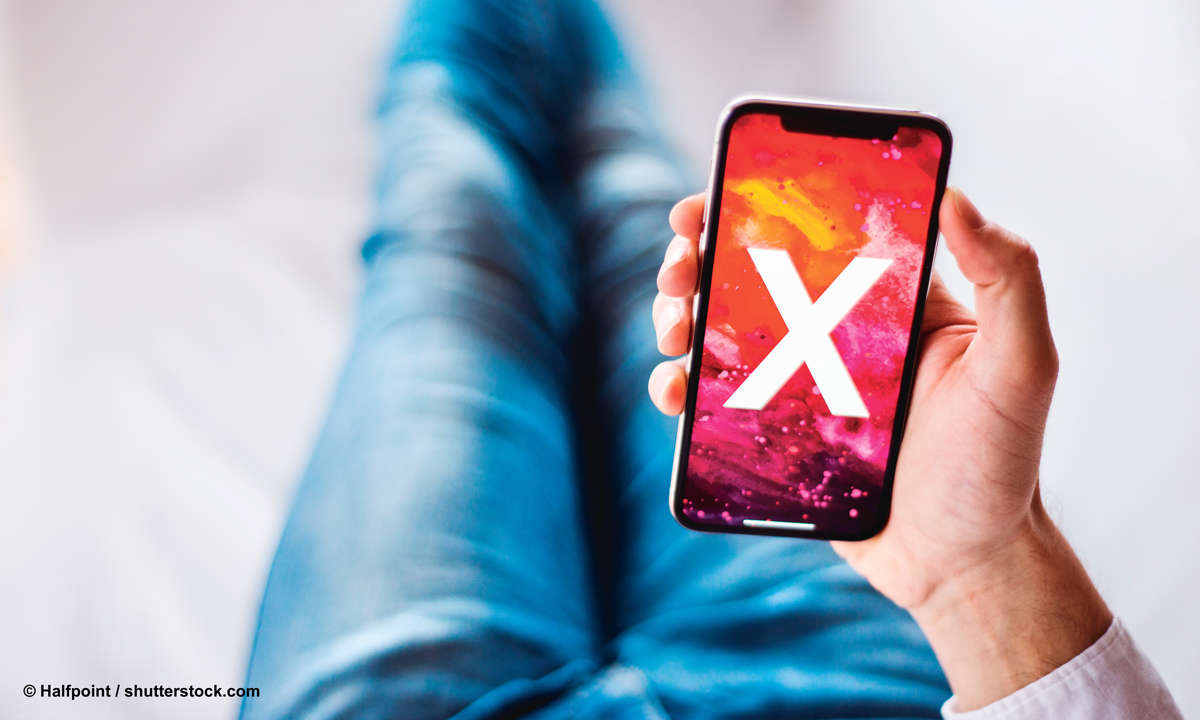
No depende necesariamente de los widgets que ofrece Apple o el desarrollador de la aplicación respectiva.Con aplicaciones como widgetsmith también puede crear sus propios widgets.
anuncio publicitario
Agregar widget a la pantalla de inicio
Apple ofrece widgets para muchas de sus propias aplicaciones y muchos otros desarrolladores de aplicaciones ya proporcionan widgets para sus aplicaciones.Para agregarlos a la pantalla de inicio, continúe de la siguiente manera:
Presione durante mucho tiempo en una vacante en la pantalla de inicio hasta que los símbolos de la aplicación comiencen a sacudir ("Modo de jiggle").
Escriba el signo más en el borde superior izquierdo.
Seleccione el widget deseado.
Elija el diseño y el tamaño del widget limpiando hacia la derecha o la izquierda.
Toque "Agregar widget".
Tire del widget al área deseada en la pantalla de inicio.
Toque la pantalla para finalizar el "Modo Jiggle".
Si desea mover el widget después, toque el widget hasta que se tambalea.Entonces puedes moverlo.Para algunos widgets, también puede realizar más configuraciones sobre el contenido que debe mostrarse.
anuncio publicitario
anuncio publicitario
Pila de widgets y pila inteligente
Además de los widgets individuales, también puede colocar pilas de widgets en la pantalla de inicio.Para hacer esto, simplemente tire de un widget a otro.IMPORTANTE: Ambos widgets deben ser del mismo tamaño.De esta manera, puede apilar hasta diez widgets.A través de los widgets individuales, hojas a través de limpiar y bajar.
Puede cambiar el orden de los widgets apilados a través de "editar pila" (mantenga el tiempo en las tres líneas y tire) o eliminar los widgets de la pila (limpiar a la izquierda).
La pila inteligente es una forma especial de la pila de widgets.Dependiendo de la ubicación y la hora del día, esto muestra el widget primero que el usuario desea usar muy probablemente en la situación respectiva.
Apple ofrece una pila inteligente ya prefabricada para los widgets.Sin embargo, puede transformar cada una de sus propias pilas de widget en una pila inteligente activando el conmutador para "orden inteligente" en "editar pila".
anuncio publicitario
anuncio publicitario
Eigene Widgets gestalten mit Widgetsmith & Co.
Los widgets que puede usar en la pantalla de inicio y cómo se ve primero depende de lo que Apple y varios desarrolladores de aplicaciones pongan a disposición.Pero también hay formas de diseñar widgets usted mismo.Hay algunas aplicaciones disponibles en la App Store que se especializan en widgets y ofrecen oportunidades para la individualización.
Es probable que uno de los más extenso sea widgetsmith.Aquí puede acceder a la hora, el calendario, los álbumes de fotos o los datos de actividades, con suscripción premium también en los datos del clima y la puerta.Los widgets se pueden diseñar en tres tamaños con diferentes fuentes y fondos y luego colocar en la pantalla de inicio como de costumbre.Con "widgets temporizados" también puede establecer que el contenido cambia en un momento determinado.
La aplicación Widgets Color se limita principalmente a la fecha y la pantalla de la batería, pero puede diseñar el widget con una gran selección de colores y fuentes.Obtienes un show de diapositiva simple con widget de fotos: simple.Aquí puede almacenar hasta 30 imágenes que se cambian en el widget.Con Glimpse 2, incluso puede poner extractos de los sitios web en la pantalla de inicio como un widget.
Sin embargo, hay una restricción: con la punta en un widget, siempre abres la aplicación asociada.Entonces, si escribe, por ejemplo, en un calendario integrado a través de WidgetSmith, no en la aplicación Calendario, sino en WidgetSmith.
anuncio publicitario
Apple iOS
PERSONATE iPhone: así es como funciona
Colores inversos, más pedidos y widgets en la pantalla de inicio: el iPhone se puede adaptar a sus necesidades.Mostramos cómo funciona con iOS 14.
anuncio publicitario
Use widgets en el iPad
También puede usar widgets en el iPad, pero como en las versiones anteriores de iOS, estas se limitan a la vista "hoy".Coloque libremente en la pantalla de inicio como el iPhone no es posible aquí.
Agregar y editar los widgets funciona como en el iPhone.La pila también se puede crear y el contenido se gira a través de "orden inteligente".


